Netflix je jedním z nejpopulárnějších poskytovatelů mediálních služeb, kteří mohou nabízet televizní pořady a služby streamování filmů. Pokud si vezmete prémiový tarif, můžete sledovat televizní pořady a filmy na více zařízeních. Netflix však nabízí pouze omezenou dobu stahování. Po uplynutí této doby neexistuje žádný způsob, jak videa stáhnout a uchovat si je navždy.
To je místo, kde potřebujete nahrávací aplikace Netflix. Tyto aplikace můžete použít k ukládání videí offline na Windows a Mac a poté je kdykoli přehrát. Některé aplikace také umožňují přehrávat videa na chytrých telefonech.
8 nejlepších Netflix Recorder &Netflix Downloader:
- 1. EaseUS RecExperts (Windows/Mac)
- 2. EzVid (Windows)
- 3. OBS Studio (Windows/Mac)
- 4. Aplikace IceCream (Windows)
- 5. ShareX (Windows)
- 6. PlayOn Cloud (Android)
- 7. Vestavěný záznamník pro iPhone (iPhone)
- 8. Android Screen Recorder (Android)
Související článek: 5 nejlepších Amazon Prime Video Ripper &Recorder
1. EaseUS RecExperts
Pokud hledáte all-in-one a uživatelsky přívětivý záznam obrazovky Windows, EaseUS RecExperts pro Windows může být dobrou volbou. Tento software pro záznam Netflix vám umožňuje nahrávat streamované video, které se přehrává na vašem zařízení. Pokud si chcete uložit filmy na Netflix a sledovat je, kdykoli budete chtít, tento nástroj pro nahrávání je nepostradatelný.
Pomocí tohoto diktafonu můžete nahrát obsah v konkrétní oblasti nebo na celou obrazovku. Pokud chcete opakovaně nahrávat videa Netflix, můžete nahrávání naplánovat pomocí vestavěného plánovače úloh a rekordér to udělá za vás přesně.
Dodává se také se základním nástrojem pro ořezávání videa, který vám umožní odstranit nepotřebné věci a exportovat zkrácenou verzi. A co víc, podporuje různé formáty a můžete si vybrat výstupní formát, který vyhovuje vašemu zařízení.
Klíčové funkce:
- Zaznamenejte celou obrazovku a nahrajte část obrazovky Windows 10
- Zachyťte video, zvuk nebo webovou kameru
- Nakonfigurujte snímkovou rychlost, datový tok a rozlišení
- Automaticky rozdělit nahrávky
Pokud chcete vědět, jak nahrávat Netflix, můžete si stáhnout a nainstalovat tento rekordér a poté postupujte podle pokynů v této části.
Jak nahrávat Netflix 1080P:
Krok 1. Spusťte EaseUS RecExperts na vašem počítači. První možnost, „Celá obrazovka“ , může vám pomoci zachytit vše na obrazovce. Pokud přehráváte streamované video v režimu celé obrazovky, je to pro vás vhodné.
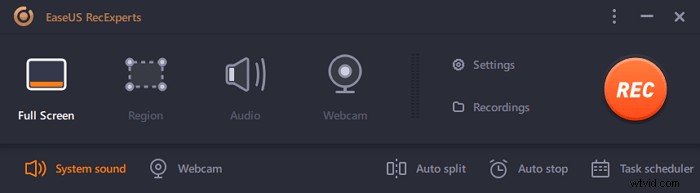
Krok 2. Pokud přehráváte streamované video v okně, bylo by lepší vybrat Region možnost zaznamenat pouze konkrétní oblast .
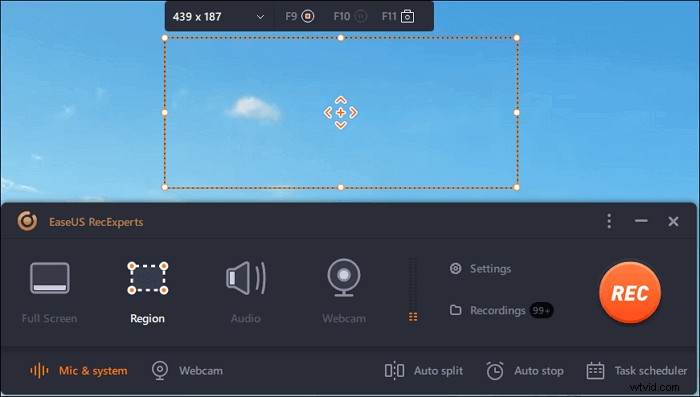
Krok 3. Ujistěte se, že jste v režimu "Region". Poté kliknutím na tlačítko v pravém dolním rohu vyberte vhodný zvuk zdroj a upravte hlasitost . Poté kliknutím na tlačítko „REC“ spusťte nahrávání.
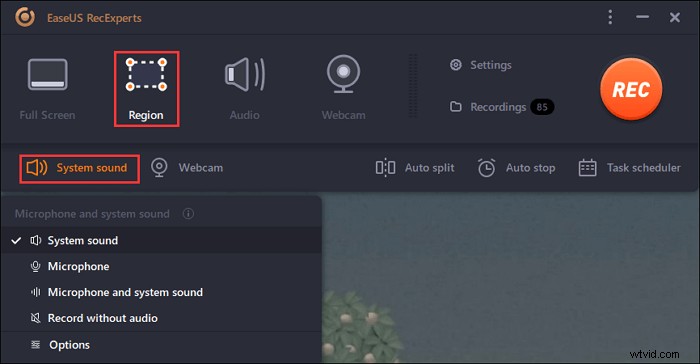
Krok 4. Při nahrávání videa bude na obrazovce plovoucí panel nástrojů. Dvě tlačítka na něm vám mohou pomoci pozastavit nebo zastavit záznam.
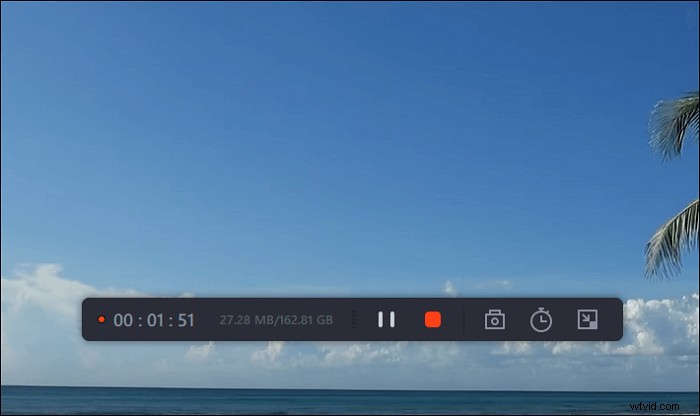
Krok 5. Pokud kliknete na červené tlačítko stop, nahrávání se ukončí a pořízené video se uloží do vašeho počítače . Když se objeví vestavěný přehrávač médií, můžete si záznam prohlédnout a pomocí nástrojů oříznout extrahujte zvuk z něj, nebo přidat úvodní a koncovou část .
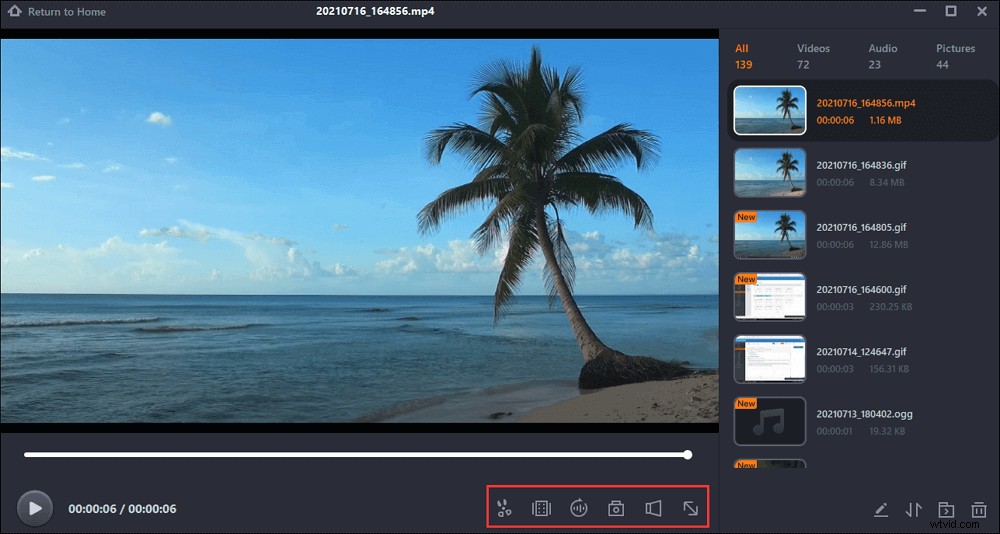

Záznam obrazovky se zvukem na Mac
Pokud potřebujete nahrávat Netflix na Mac, tutoriály v tomto příspěvku vám hodně pomohou.

2. EzVid
Pokud potřebujete video editor a rekordér obrazovky Netflix dohromady, EzVid je software, který si musíte vybrat. Dodává se s různými režimy nahrávání, díky kterým je nahrávání Netflix super plynulé.
Pomocí tohoto softwaru můžete zkrátit celkovou velikost videa. Můžete také využít další funkce, jako je nahrávání z webové kamery, hlasová syntéza, kreslení obrazovky, ovládání rychlosti a tak dále.
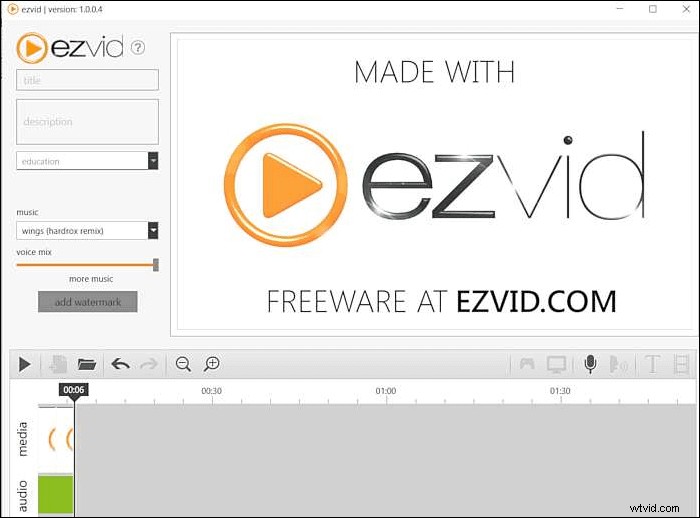
Výhody:
- Mimořádně snadné použití
- Překrývající se časová osa vám umožňuje sloučit více záznamů Netflix
- Můžete přidat vodoznak pro propagaci značky
- Vytvořte soubor SRT, který můžete přidat k videím jako titulky
Nevýhody:
- Žádná možnost nahrávání videí na celou obrazovku
- Žádný záznam v rozlišení Full HD
- Vykreslování videa je pomalé
Kompatibilita: Windows
Stáhnout: www.ezvid.com/download
3. OBS Studio
OBS Studio je výkonný editor videa vytvořený pro profesionální uživatele, zejména pro ty, kteří milují streamované hraní.
Kromě toho je pro vás také vhodné nahrávat videa Netflix pomocí tohoto softwaru. Dodává se s mnoha funkcemi, které vám umožní vytvořit kolekci scén a přidat více zdrojů záznamu. Software může nahrávat systémový zvuk, což má za následek zřejmé nahrávání videa Netflix.
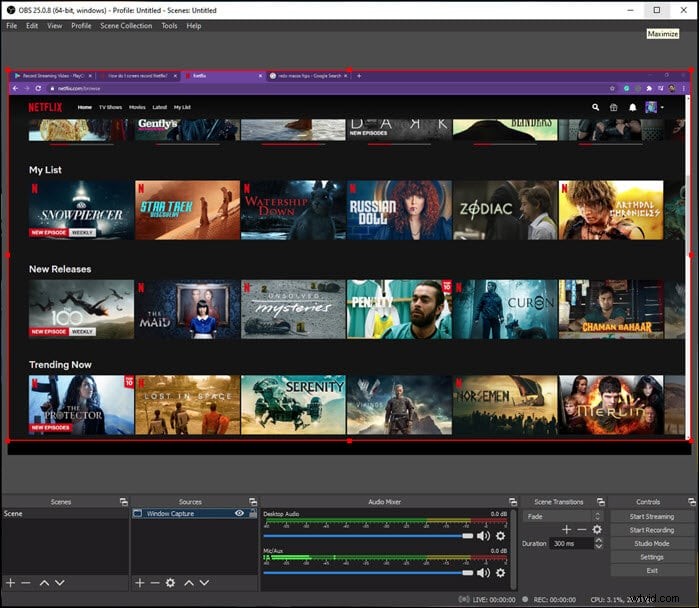
Výhody:
- Výkonný software pro nahrávání videa Netflix
- K remixování videa Netflix použijte režim studia
- Pokud jeden zdroj nefunguje, můžete přepínat mezi více zdroji
- Výkonný směšovač zvuku, který dokáže ze zvuku odstranit šum
Nevýhody:
- Pro použití tohoto softwaru je vyžadována konfigurace počítače vyšší třídy
- Někdy se videa neuloží do počítače
- Pluginy jsou podporovány, ale jejich instalace je náročná
Kompatibilita: Windows a Mac
4. Aplikace IceCream
Je to bezplatný záznamník obrazovky Netflix, který nabízí několik funkcí, jako je zachycení videa, zachycení hry, nahrávání zvuku a snímek obrazovky. Nahrávání Netflix je jednoduché. Vše, co musíte udělat, je stisknout tlačítko pro zachycení videa a vybrat video Netflix ve vašem prohlížeči.
Po dokončení záznamu můžete pokračovat v úpravách, které zahrnují možnost oříznutí, změny rychlosti a převodu videa.
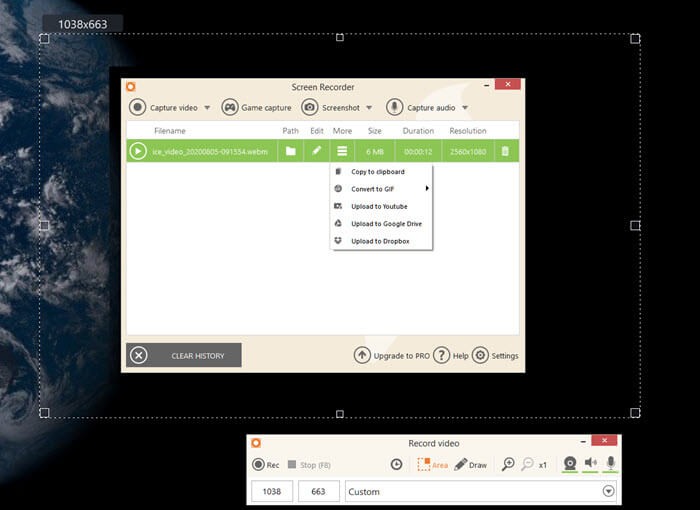
Výhody:
- Vynikající software pro nahrávání videa Netflix
- Podpořte anotaci pro přidání textu, šipek a dalšího
- Okamžité sdílení na webech sociálních médií
- Převést video na GIF
- Exportujte soubory pro více zařízení, jako je iPad, iPhone a další
Nevýhody:
- Vestavěný editor videa je omezen na oříznutí
- Během nahrávání hry nelze změnit nastavení snímkové frekvence
Kompatibilita: Windows
Stáhnout: icecreamapps.com/Screen-Recorder/
5. ShareX
Jedná se o jeden z nejbohatších open-source záznamníků obrazovky Netflix, který dokáže rychle začít nahrávat Netflix jediným kliknutím. Jakmile začnete streamovat, pomocí nabídky vyberte nahrávání obrazovky a poté vyberte oblast. Chcete-li dosáhnout nejlepších výsledků, ponechejte Netflix v režimu celé obrazovky.
To znamená, že software je lehký a nabízí metodu pracovního postupu, která vám umožní nastavit nahrávky, pokud každý den děláte to samé. Stačí použít klávesové zkratky a rychle začít.
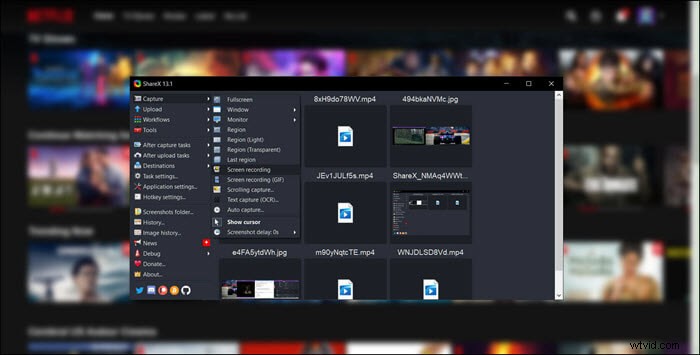
Výhody:
- Výkonný záznam obrazovky pro Netflix
- Nabízejte nástroje pro úpravu videa a obrázků pro vylepšení výstupu
- Přidejte obrázky, efekty a vodoznaky
- Videa můžete nahrávat na více míst, jako je YouTube, FTP a další
Nevýhody:
- Příliš mnoho možností může kohokoli zmást
- Křivka učení je pro začátečníky příliš dlouhá
- Žádný vestavěný editor
Kompatibilita: Windows
Stáhnout: getharex.com/
6. PlayOn Cloud
Ačkoli Netflix nabízí stahování offline ve své aplikaci pro Android a iPhone, videa zůstávají pouze v aplikaci. Neexistuje žádný způsob, jak jej přehrát s vaší oblíbenou aplikací.
Zde vstupuje do hry aplikace PlayOn Cloud Netflix Recorder. Aplikace se specializuje na nahrávání streamovaných videí z Netflix, Hulu, Amazon a tak dále. Nejlepší na používání této aplikace je, že se už nikdy nemusíte starat o vypršení platnosti stahování, k čemuž dochází v aplikaci Netflix.
Jakmile nahrajete video Netflix, můžete ho kdykoli sledovat a poté streamovat na velké televizi.
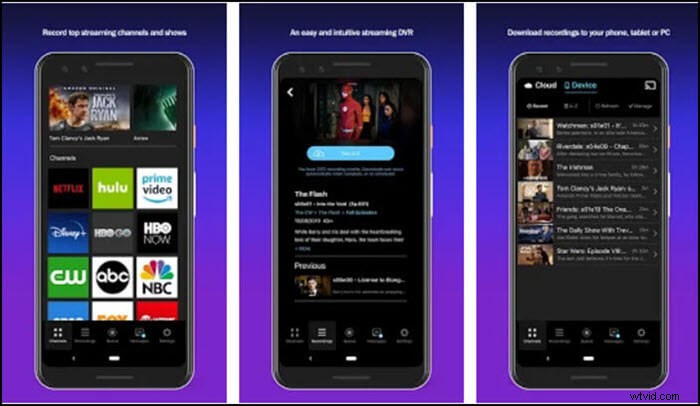
Výhody:
- Výkonný nástroj pro stahování videa Netflix, jehož platnost nikdy nevyprší
- Možnost streamování přes Chromecast, XBOX a další zařízení s podporou DLNA
- Zařadit více stahování do fronty
- Vyberte bezpečná představení pro děti
Nevýhody:
- Záznam je omezen na 720P
- Uživatelé si často stěžují na problémy s přihlášením u streamovacích služeb
- Špatné připojení při streamování
Kompatibilita: Android
Stáhnout: www.playon.tv/cloud
7. Vestavěný rekordér pro iPhone
Pokud používáte iPhone, máte štěstí s vestavěným softwarem pro záznam Netflix. Tato funkce umožňuje nahrávat cokoli na obrazovku, včetně zvuku. Rekordér můžete rychle aktivovat z ovládacího centra iOS a nahraje video v přesném rozlišení vašeho telefonu.
Vzhledem k tomu, že neexistuje způsob, jak nastavit oblast, zaznamená se vše do vašeho telefonu, takže nezapomeňte telefon přepnout do režimu DND, abyste si uchovali oznámení a hovory.
Nejprve se ujistěte, že jste otevřeli sérii Netflix, spustili nahrávání a poté spustili přehrávání zvuku. Video můžete později upravit a poté jej importovat zpět do iPhonu.
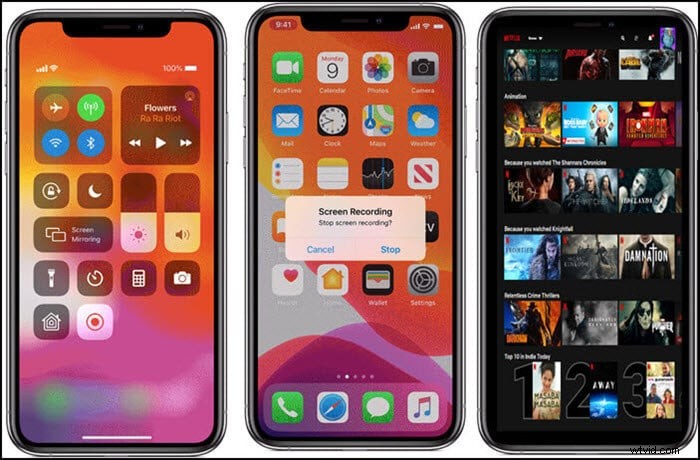
Výhody:
- Zaznamenávejte přesně, jak to vidíte na svém telefonu
- Není potřeba externích aplikací a softwaru
- Videa lze exportovat do počítače pomocí iTunes
Nevýhody:
- Nahrávání je omezeno na rozlišení telefonu
- Může být přerušeno z důvodu nízké baterie, příchozích hovorů nebo časového limitu obrazovky
- Počet uložených videí závisí na kapacitě úložiště iPhone
Kompatibilita: iOS
8. Android Screen Recorder
Většina smartphonů se systémem Android je vybavena vestavěným záznamníkem obrazovky. Pokud nevíte, jak nahrávat Netflix na Androidu bez aplikace PlayOn Cloud, tento rekordér vám může hodně pomoci. Funguje podobně jako iPhone a nahrává ve stejném rozlišení jako telefon.
Chcete-li nahrávat videa Netflix, musíte začít streamovat v prohlížeči a poté klepnout na tlačítko nahrávací obrazovky z centra akcí a okamžitě se spustí nahrávání. Ujistěte se, že jste vypněte všechna oznámení, abyste zabránili všem rušivým vlivům.
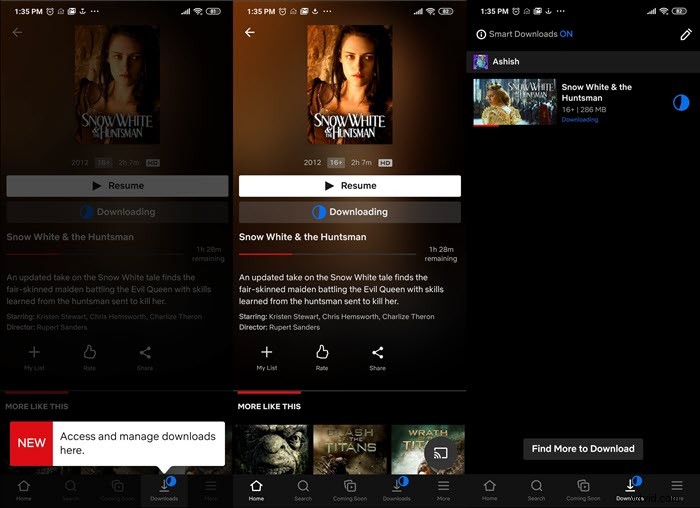
Výhody:
- Okamžité nahrávání bez instalace jakéhokoli softwaru
- Nahrávky můžete nahrávat do cloudového úložiště
- Pomocí editoru videa odstraňte část videa, která není vyžadována
- Exportujte do Windows nebo macOS a dále komprimujte video, aby bylo ještě menší
Nevýhody:
- Nahrávání v rozlišení Full HD není k dispozici
- Velikost videa je omezena úložištěm
Kompatibilita: Android
Závěr
Toto jsou některé fantastické a výkonné rekordéry Netflix, které vám umožňují nahrávat filmy a seriály Netflix na vašem počítači, macOS, iPhonu a chytrém telefonu Android.
EaseUS RecExperts je slibný software, který nabízí nahrávání obrazovky, webové kamery a zvuku při používání Windows PC. Vždy můžete nastavit naplánované nahrávání, což usnadňuje nahrávání v daný čas. Celkově vzato vám tyto nástroje musí stačit k nahrávání, kdekoli chcete.
